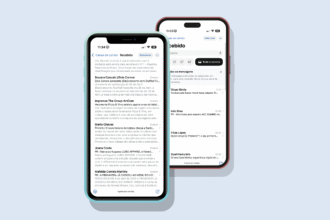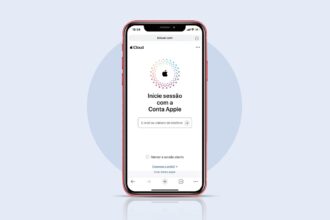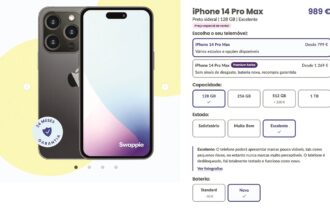No iOS, poucas coisas são personalizáveis: é impossível ter um tema diferente do que vem de raiz ou alterar os ícones, nem tão pouco colocá-los de outra ordem que não seja uns a seguir aos outros. A foto de fundo e do ecrã de bloqueio são das poucas coisas que podemos personalizar no iPhone – as outras são os tons de toque, para definir quando recebemos uma chamada. Contudo, aqui há uma solução fácil para contornar as imposições da Apple. Apenas com o iTunes vai ser possível criar um tom de toque a partir de qualquer música de defini-lo como toque no iPhone.
1 – A primeira coisa a fazer é escolher a música que quer usar como tom de toque. Se já a tiver na sua playlist, está pronto para o passo seguinte; se não, basta arrastar a música desejada para a o iTunes.
2 – Seleccione a música com o botão do lado direito do rato (ou com a combinação ‘Control + botão do rato’) e escolha a opção ‘Informação sobre a música’. De seguida, entre no separador opções: aqui vai ter de seleccionar um trecho da música que, obrigatoriamente, tenha 30 segundos. Marque o tempo de início e fim desejado (por exemplo, quando começar o refrão) e clique em ‘Ok’.
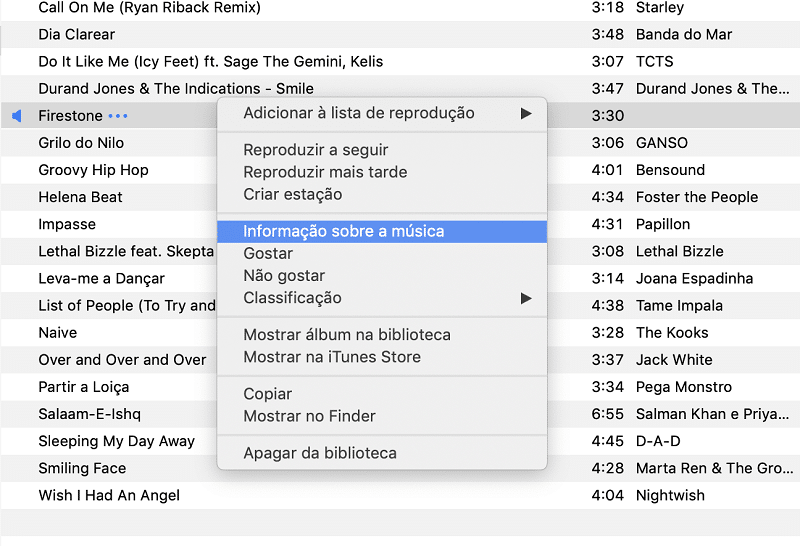
3 – Nada de visível acontece: a música parece ficar igual na sua playlist, mas se a puser a tocar vai perceber que ela começa no tempo que definiu no passo anterior e acaba também no minuto seleccionado – no nosso caso, entre 1:30 e 2 minutos.
Agora vem o truque: com a música seleccionada, clique, na barra de menu do iTunes, em ‘Ficheiro’ e depois em ‘Converter’.
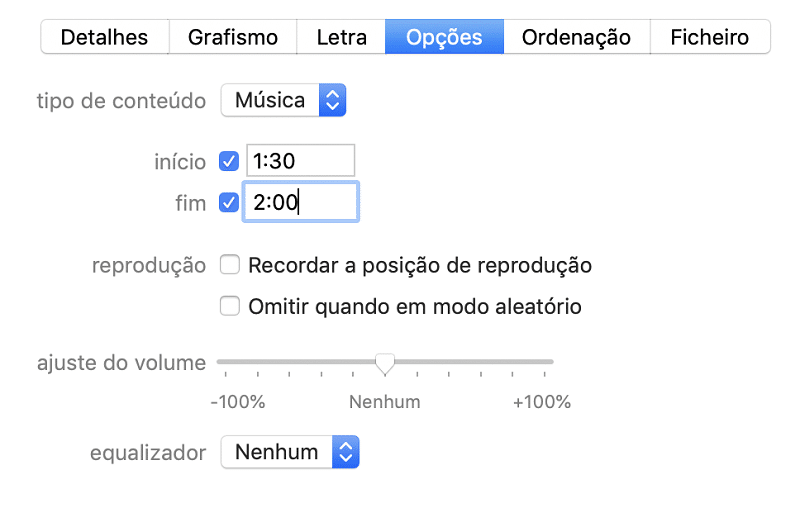
4 – Aqui, tem de escolher a opção ‘AAC’, um formato de compressão de música que se acreditava que viesse a substituir o MP3, devido à sua melhor qualidade, coisa que nunca chegou a acontecer. Isto sim, vai provocar uma mudança na sua playlist e a música vai aparecer duplicada com a indicação de ter apenas trinta segundos.
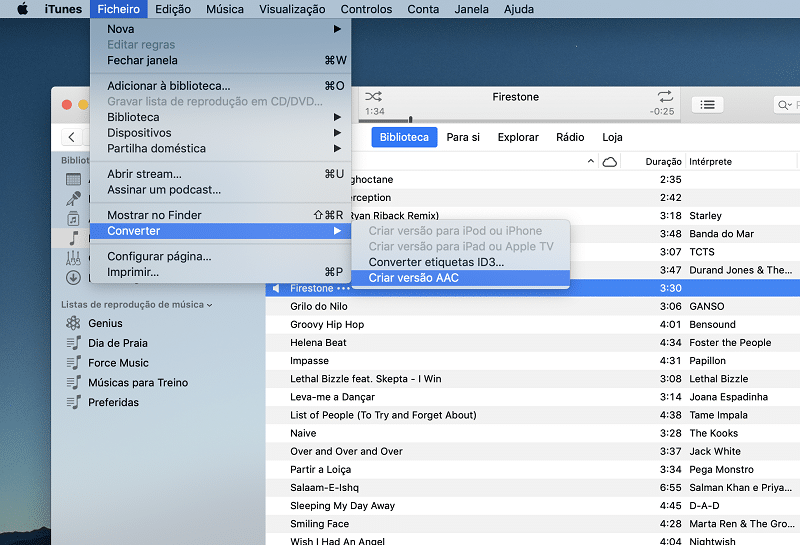
5 – O passo seguinte é mudar a extensão do ficheiro para aquele que a Apple usar para reconhecer um som como toque: o M4R. Para isso, clique, mais uma vez, com o botão do lado lado direito do rato em cima da música AAC com trinta segundos e clique em ‘Mostrar no Finder’.
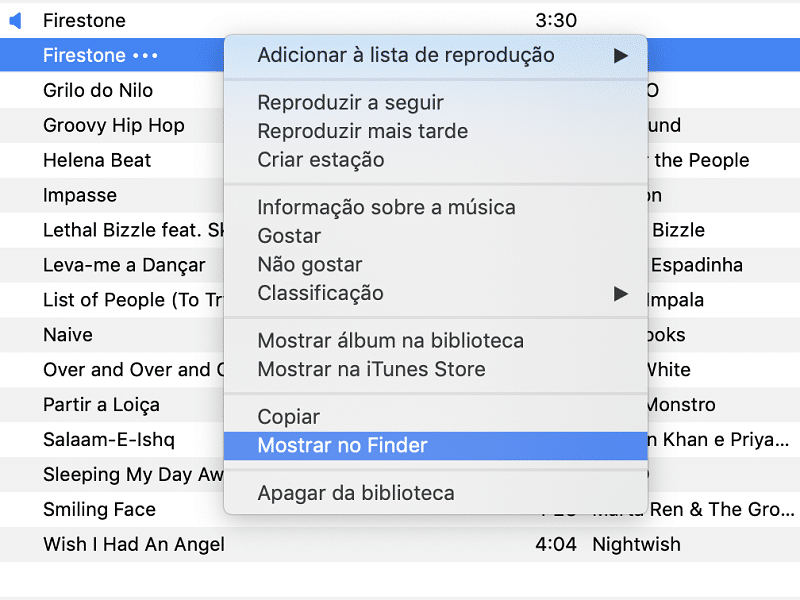
6 – Isto vai levá-lo até à pasta exacta onde está a música AAC que criou para servir de toque e que vai aparecer com a extensão M4A. Agora, basta selecioná-la, carregar em ‘Enter’, substituir o ‘a’ por um ‘r e confirmar a mudança na janela que aparece: clique em ‘Usar m4r.’
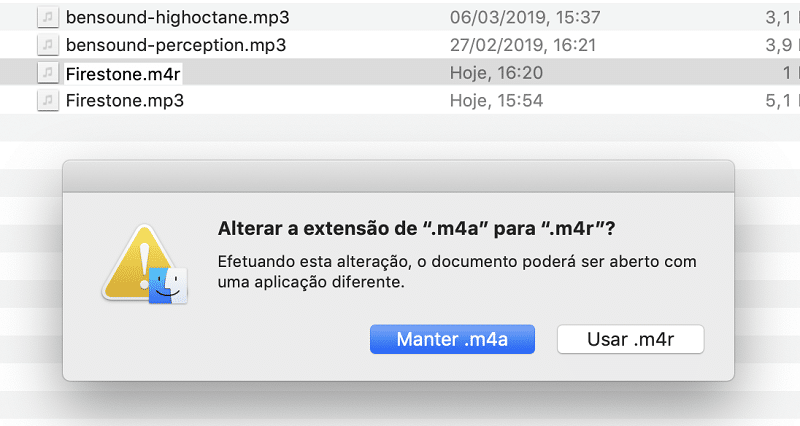
7 – Estamos quase a acabar este processo. Arraste esta música para fora da pasta onde a estava a ver (para o desktop, por exemplo) e ligue o iPhone ao iTunes. Clique no ícone no telefone que está no topo da janela do iTunes, ao lado do menu dropdwon que indica ‘Música’ e, na barra de opções que aparece do lado esquerdo, no separador ‘No meu dispositivo’, clique em ‘Toques’.
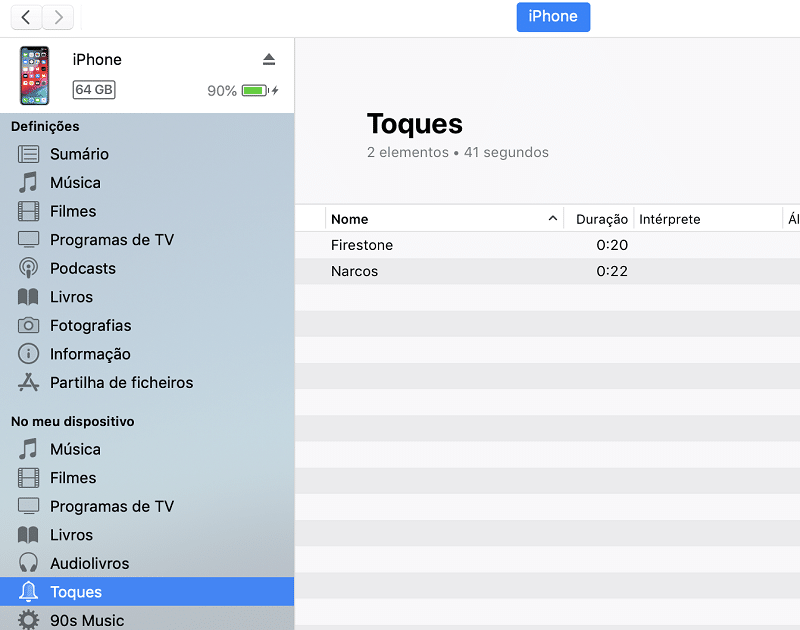
8 – Agora basta arrastar o ficheiro de som M4R que criou no passo 6 para esta área de ‘Toques’ do iPhone e clicar no botão para sincronizar a sua biblioteca do iTunes, para que o toque seja transferido para o telefone.
9 – Finalmente, para definir a nova música como tom de toque no iPhone, entre nas ‘Definições’ do iOS e depois em ‘Sons e háptica’ > ‘Toque’ e seleccione o tom que acabou de sincronizar com o telemóvel – vai podê-lo ouvir de imediato e, a partir de agora, sempre que lhe telefonarem, vai ouvir o seu novo tom de toque.